APC 施耐德 BK650M2-CH UPS电源 650VA/390W
选择规格
48分钟
价格
全网内容
介绍
全网
¥470
拼多多
¥470
当当
¥758

全网底价

拼多多
¥470
马上购买

当当
¥758
信息有误反馈
降价提醒
历史价格
06/06

¥419.13 价格低于双11
 京东
京东80%
11/06
2023

¥424 157天新低
 京东
京东85%
Johntitor: 交行再➖10,394搞定
祝桥仔: 这玩意用了过保修期没多久就容易坏
查看全部评论
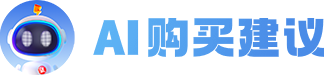
问大家(17)
可以同时接两个nas.吗
12人回答

是不是可以拿来当户外电源用?
1人回答


施耐德
关注
264人关注
266
在售商品
335
笔记
399
文章
法国
发源国家
规格参数
供电时长
48分钟
额定容量
390 瓦数 / 620 VA
输入电压
160~278
简介
该电源采用宽电压输入(160V-278V),兼容主流NAS(如群晖),即插即用,自动识别。2个 USB Type A充电端口,最大充电,电流高达2.34A,全面兼容各种手机、平板电脑,高效充电,贴心伴侣。自动关机软件,实现全面电源和能效自动管理。选用高可靠、高性能防雷器件,来电后自动重启,独立的电池仓,便于更换。
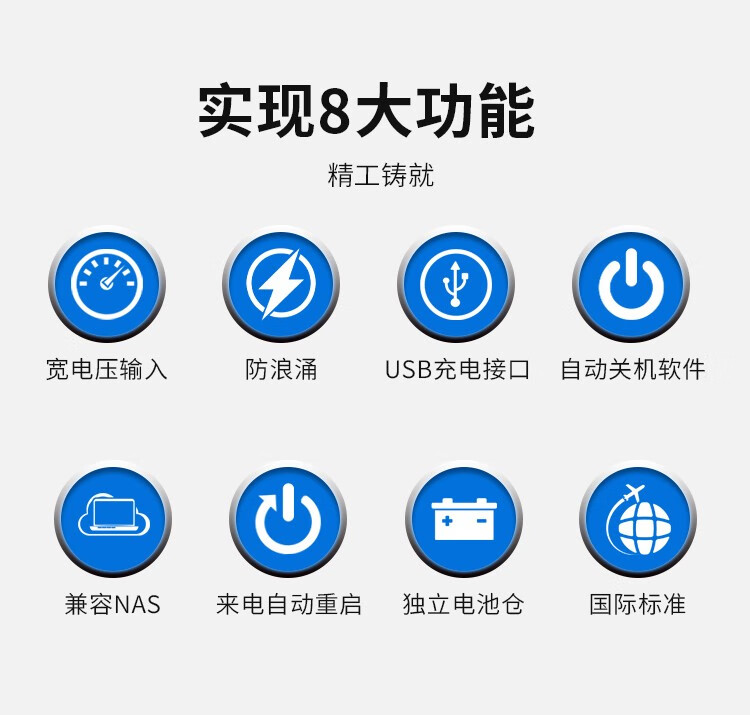

















帆之影: 小监控用的备用电源该买什么样的呀
凯尔莫汉杰洛特: 390买的